ps2023字体加粗 Photoshop字体加粗方法
ps2023字体加粗,在如今数字化时代的浪潮下,图像处理软件的应用已经成为我们生活中不可或缺的一部分,作为一款功能强大且备受推崇的图像处理软件,Photoshop在设计、摄影、广告等领域中扮演着举足轻重的角色。而在使用Photoshop时,字体的运用也是至关重要的一环。其中PS2023字体以其独特的风格和鲜明的视觉效果备受青睐。对于很多人来说,如何给字体加粗成为了一个难题。下面将介绍一种简单的方法,帮助大家轻松掌握Photoshop字体加粗的技巧。
具体步骤:
1.打开ps软件,点击【文件】。选择下拉菜单中【新建】,新建的画布根据自己的要求来,之后点击【确定】。
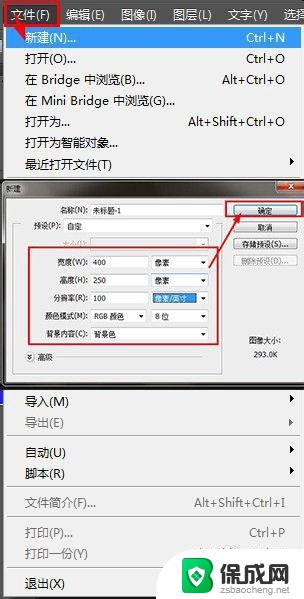
2.点击左侧的【工具框】,选择【文字工具】,在画布上输入文字,按【Ctrl+回车键】确定文字输入。

3.方法1:
通过改变【字体样式】来达到字体加粗。
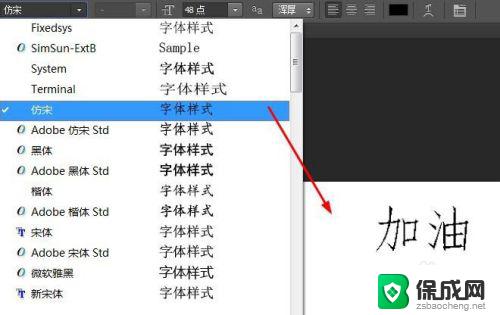
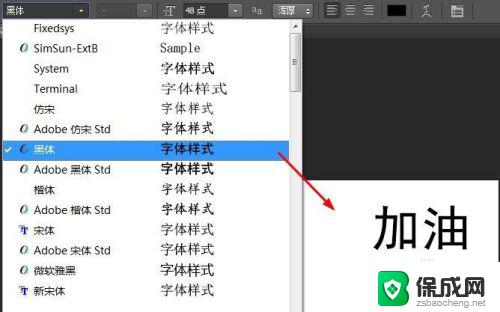
4.方法2:
在文字画布上点击【鼠标右键】,选择【仿粗体】选项,以此来达到字体加粗。
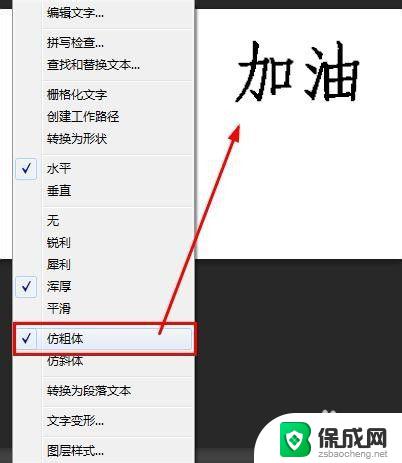
5.方法3:
在右下角【文本图层】中点击【鼠标右键】,选择【混合选项】。
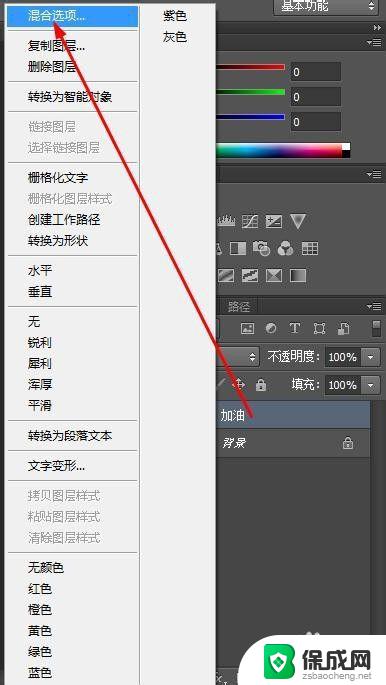
6.在【图层样式】里,选择【描边】。通过改变【结构】里的【大小】来给字体加粗,大小的像素一般在1~3之间。
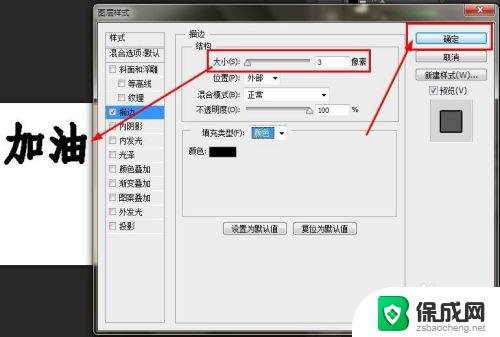
7.方法4:
在文字画布上点击【鼠标右键】,选择【栅格化文字】选项。
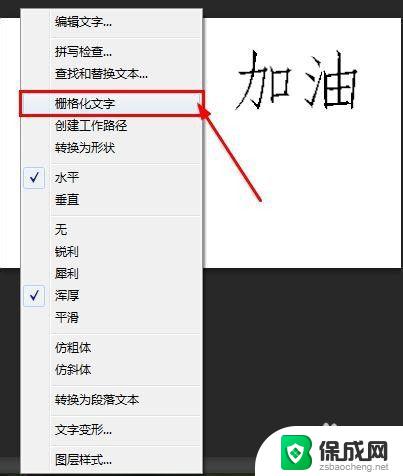
8.点击【滤镜】选择下拉菜单【其它】里的【最小值】选项,改变【半径】的像素来给字体加粗。半径的像素一般在1~3之间。
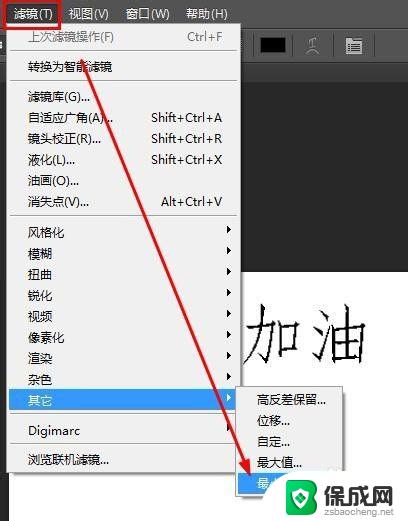
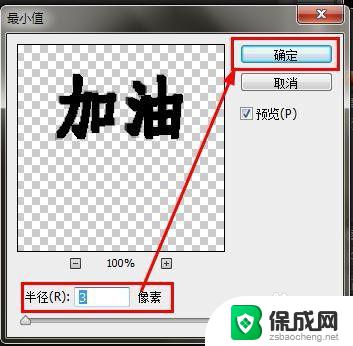
以上就是加粗字体无法显示的全部内容,如遇相同问题,请参考本文中的步骤进行修复,希望本文对您有所帮助。
ps2023字体加粗 Photoshop字体加粗方法相关教程
-
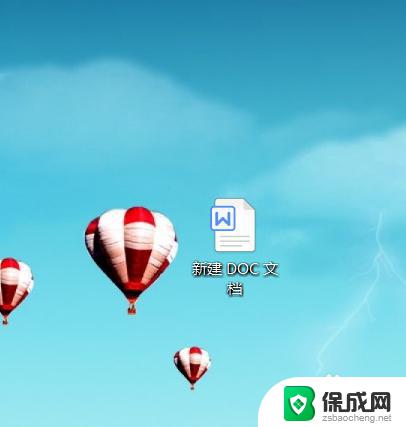 word加粗字体怎么弄 Word文档字体加粗的几种方式
word加粗字体怎么弄 Word文档字体加粗的几种方式2023-10-02
-
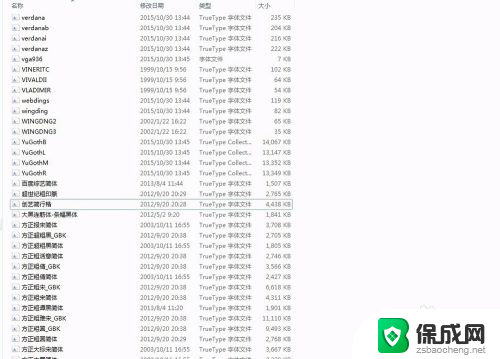 ps添加字体怎么添加 Photoshop中添加字体的步骤
ps添加字体怎么添加 Photoshop中添加字体的步骤2023-11-19
-
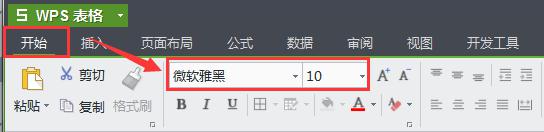 wps同一单元表字体粗细不一致怎么办 wps同一单元表字体粗细设置不一致的解决方法
wps同一单元表字体粗细不一致怎么办 wps同一单元表字体粗细设置不一致的解决方法2024-02-21
-
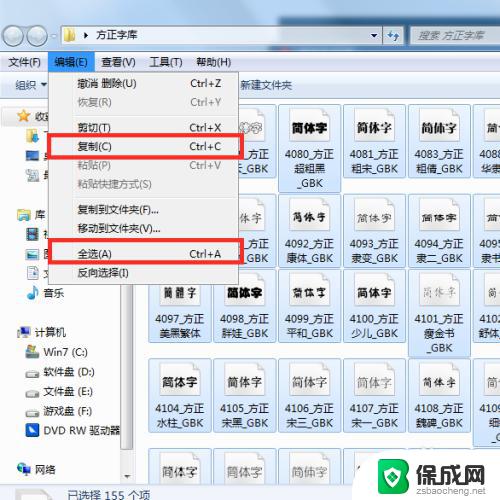 window添加字体 电脑添加字体的步骤
window添加字体 电脑添加字体的步骤2023-09-12
-
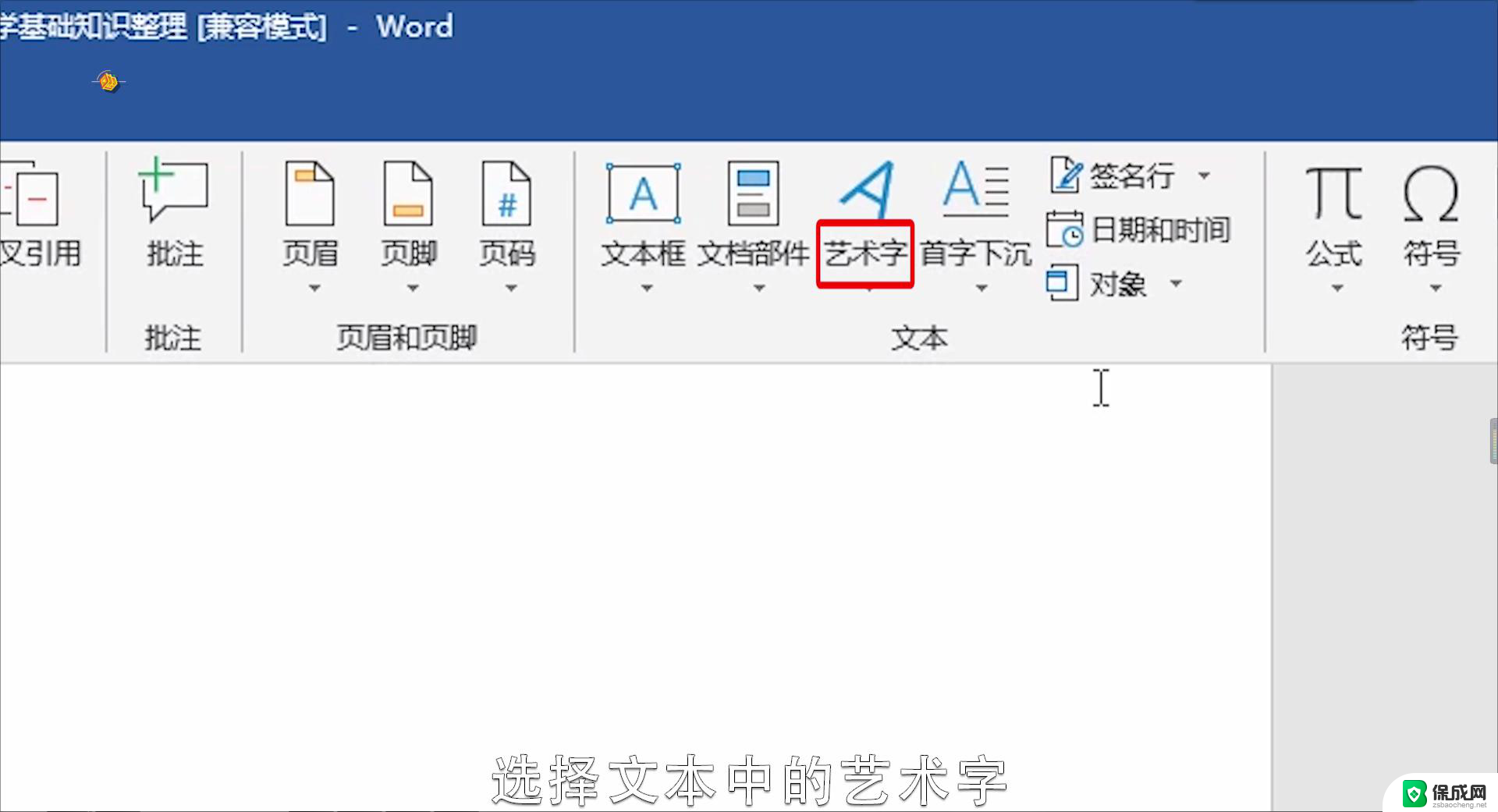 如何在word里面添加字体? Word如何添加中文字体
如何在word里面添加字体? Word如何添加中文字体2024-07-09
-
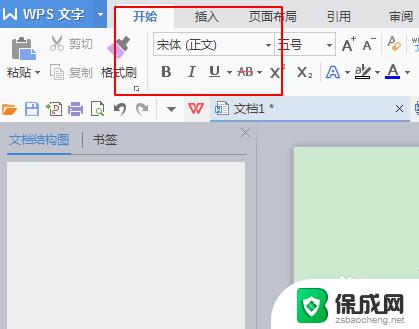 怎么在wps里添加字体 WPS如何添加自定义字体库
怎么在wps里添加字体 WPS如何添加自定义字体库2023-09-24
电脑教程推荐